- 软件介绍
- 软件截图
- 相关软件
- 相关阅读
- 下载地址
win8系统C盘瘦身之移动winsxs文件夹的办法?
一般的win8C盘清理瘦身等方法都只能达到临时减小C盘的效果,而且空出的空间也不是很大,那么有无一种大量移动系统文件来腾出C盘呢?
在windows8系统中有一个神秘的winsxs文件夹,其臃肿而又重要让许多网友对它望而生畏,微软官网也说明该文件夹是非常重要的,不可删除的,不过随着使用时间的长久,winsxs文件夹越来越大, 特别是win864位系统,小编见过有十几个G的,一不小心C盘就要给塞满了,虽然不能删除winsxs文件夹,那么大家可不可以把它移动至别的磁盘呢?
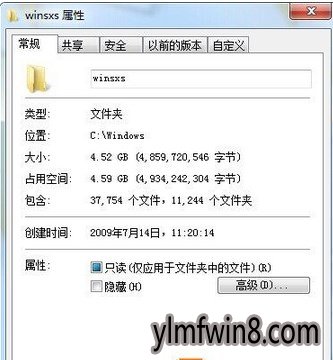
准备工具:PEndMoves MoveFile 下载地址:
一、建立链接
1、首先大家下载上面提示准备的 PEndMoves和MoveFile两个程序。
2、将下载两个文件解压到“C:windows\system32\”文件夹下;
3、然后点开始菜单以以管理员身份运行CMD命令提示符;
4、在CMD命令提示符窗口中写入以下命令:
cd \windows 回车
mklink /D winsxs.link winsxs.moved 回车
二、获得对winsxs文件夹的完全控制权限
1、点击C:\windows目录找到winsxs文件夹,右键打开——属性,并切换到“安全”选项卡;
2、打开“高级”按钮,然后在新跳出的“winsxs的高级安全设置”对话框中切换到“所有者”选项卡并单击该选项卡的“编辑”按钮;再在跳出的对话框中选择“Administrators”选项并勾选“替换子容器和对象的所有者”复选框,最后单击“确定”按钮便可。
三、重命名及复制文件
1、继续在CMD命令提示符窗口下写入以下命令,如果之前关闭了你可以重头点击只输cd \windows 回车就可以了
movefile C:windows\winsxs C:windows\winsxs.moved 回车
movefile C:windows\winsxs.link C:windows\winsxs 回车
这两条Dos命令的含义分别是:将“C:\windows”目录下的“winsxs”文件夹重命名为“winsxs.moved”、将“C:\windows”目录下的“winsxs.link”重命名为winsxs.
2、完成重命名后,大家重启win864位系统,然后把C:\windows文件夹下的"winsxs.moved"里的所有文件复制到
X:\windows\winsxs文件夹下,X代表你要存放的磁盘。下面小编以D盘为例。
四、建立关联及删除“winsxs.moved”文件夹
1、再一次以管理员身份运行CMD并执行以下Dos命令:
cd \windows 回车
rmdir winsxs 回车
mklink /D winsxs D:windowswinsxs 回车
2、输完上面几个命令后,连接工作就oK了,大家重启win8系统。
3、开机后进入win8 windows目录把之前的winsxs.moved文件夹整个删除就可以了。
虽然有点麻烦,但是我们可以想想移动完以后腾出的存储空间就会有那个耐心去操作了,但是一定要按照步骤慢慢来,别着急
相关软件
- [远程监控] 希沃校园设备运维管理系统免费版v1.1.7.32
- [网络工具] 奶瓶下载v6.18安装去广告版|Beini奶瓶wifi工具
- [数据恢复] ghost软件最新版v12.0.1
- [字体下载] 微软雅黑字体下载安装v6.10官方原版
- [系统工具] 华为鸿蒙系统pc版官网v4.5
- [雨林木风Win8系统] 雨林木风Ghost Win8.1 (64位) 通用精简版v201801(绝对激活)
- [雨林木风Win10系统] win10 32位精简纯净版系统下载
- [系统工具] winbox中文版v5.27 绿色最新版
- [音乐播放] windows media player下载v5.50.4134.600
- [办公软件] Swift To Do List最新版v11.03
- 热门手游
- 最新手游
- 本类周排行
- 本类总排行
- 1win8系统windows installer服务拒绝访问如何办
- 2电脑截图快捷键(电脑截屏快捷键大全)XP/win8/win8/win10系统
- 3win8系统休眠后恢复后网络连接不上如何办
- 4win8系统怎么屏蔽浮动的小广告和跳出窗口
- 5win8系统任务栏不显示预览窗口如何办
- 6win8系统在玩游戏的时候怎么快速回到桌面
- 7win8系统菜单关机按钮消失的找回办法
- 8wmiprvse.exe是什么进程?wmiprvse.exe cpu占用高如何禁止
- 9win8系统scardsvr.exe是什么进程?我真的懂scardsvr.exe禁用办法
- 10hkcmd.exe是什么进程?win8下如何禁止hkcmd.exe进程?




